|
|
 发表于 2008-7-17 11:29:45
|
显示全部楼层
发表于 2008-7-17 11:29:45
|
显示全部楼层
找到这个(转帖):% n9 [, e: ?7 G; W) A7 U
手把手教你用RivaTuner在游戏中显示显卡温度和给显卡降温(修改版)
4 H# r: e" |+ K- e这个RivaTuner2.09在XP和vista下都可以用,N卡、A卡都可以用
g8 o3 C+ U) g6 m. n* w2 s9 x$ u$ b
" M' [5 \: z% V2 D一、安装RivaTuner2.09' l1 e0 k$ E7 }& k) {
安装时注意解压缩后再安装,因为里面还有个授权文件(RivaTuner209Drv.rtu),vista的用户会用到;
) r- q" G( m! ^. X7 k$ [1 p, h下载地址:http://3dmgame.chnren.com/bbs/showtopic-484977.html6 Z& f- F7 O" P% u* S
7 m! z2 c; f& ~% E. t' x! ^6 \" O- ?1 U
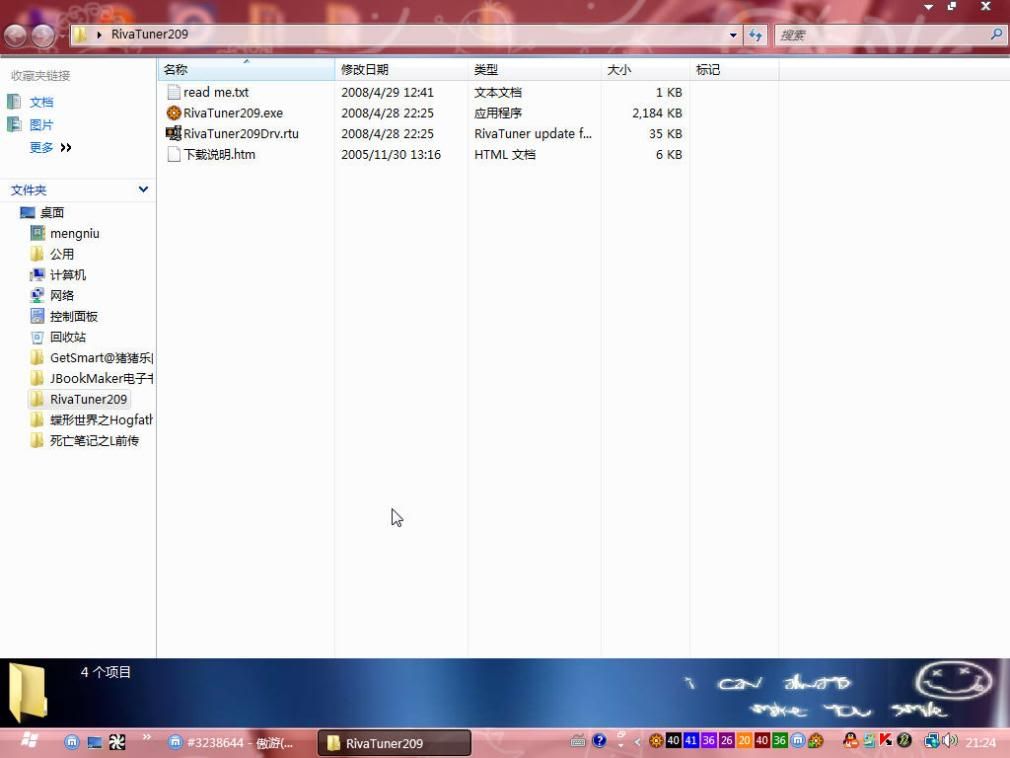 6 N1 c# [( y8 h' C4 G 6 N1 c# [( y8 h' C4 G
9 c% F6 @1 r7 Y5 T4 f. m* O
/ j. g, }) t% ~4 L9 V/ j# L二、利用RivaTuner在游戏中显示显卡温度和FPS
* [% }, ?" H/ X7 N: G" h( q: A( A4 q1、运行RivaTuner.exe,先点击“Settings”,照下图把两个勾挑上,就是开机运行RivaTuner和关闭后在右下角系统托盘运行两个选项。2 T# R: \! {) }8 @) _
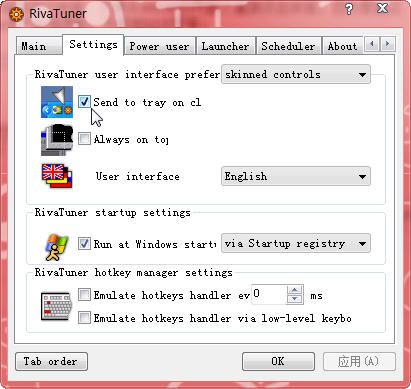
% w. x3 R( Y& [, n( Q( a+ {! b
9 F- E% F7 @* {. w$ v' o9 ^* U" [( K% d+ X/ J' f% T7 n, c
2、再点击“main”其中第一栏能很清楚的显示你的显卡的型号、带宽、芯片、显存,点击这一行后面的斜三角小按钮;
. V6 ]! c* [" o3 b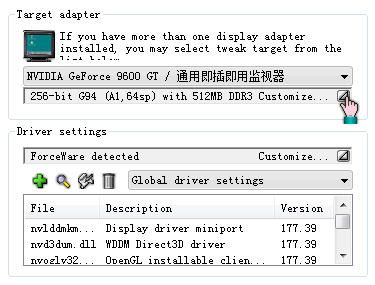
# c3 K. C4 y4 W# F( [! u
* ?" C/ D# Q* S6 d% }; n" N
: Z; X# X8 ^6 {再点击最后一项,进入系统监测窗口;" K% i: l" E- C; ^7 q! n
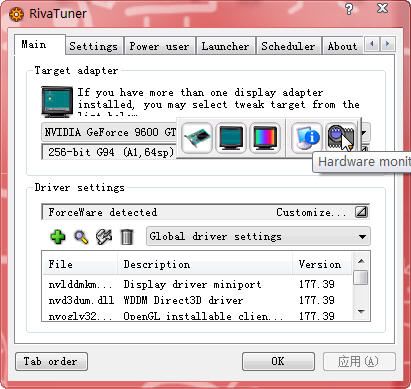 5 C {1 L+ R s" \" O4 u! G 5 C {1 L+ R s" \" O4 u! G
7 g l( j5 G% F- }
2 T( r( e& M/ F% v然后点击系统监测窗口右下角的“setup”,进入监测设置菜单;
v$ ^% v, _5 h1 @) u% S& N! ~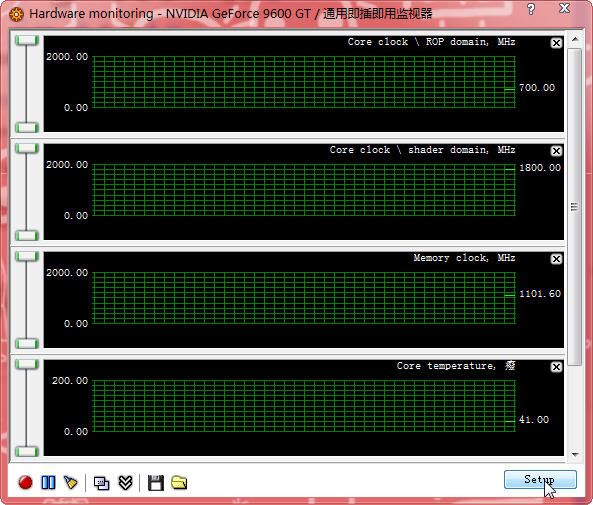 8 g8 y/ Z6 T% w( Y4 g5 T) p 8 g8 y/ Z6 T% w( Y4 g5 T) p
) m: f, |+ T( O6 ?0 |& p, z$ a
2 L' r" }4 z1 o) ]0 P+ s在设置菜单下方“Data”这一栏找到显卡温度“Core temperature”这项,点击选中,再点击下方的“setup”;2 F( G/ q& G) w1 e0 F4 b8 O
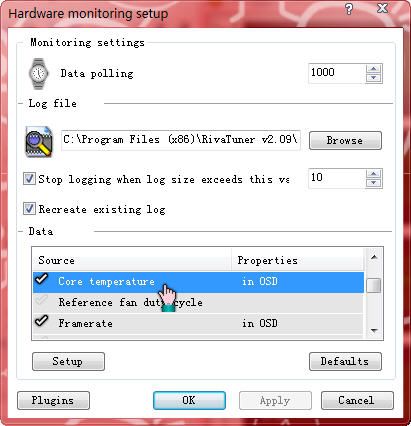 ; m8 Z( y$ m' g5 P8 q ; m8 Z( y$ m' g5 P8 q
: u, ?8 C+ ?$ X3 E; a" j& \3 C
9 m, j- S& G$ p) a3 w
然后把“Show Core temperature in on-screen display"前挑勾,再点OK确定;/ @! y+ x# e8 e- l3 d) V8 T
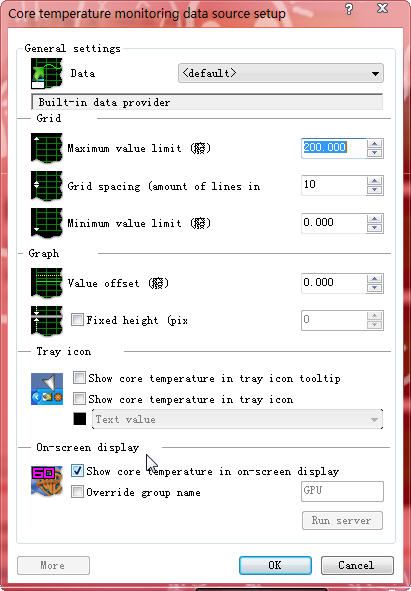
7 U: U; K7 [6 E( U/ Y" V/ G
3 w a; e& S* g) k4 f8 M6 A" T8 s1 o& z0 J* e; ~- `- I$ Q) v8 d8 F
然后再在“Data”这一栏找到FPS这项“Framerate”点击选中,这只方法和刚才的显卡温度一样,都设置好后,在这两项后面会显示“in OSD”,点OK确定,退到系统监测窗口;4 l, D; y; \% Z
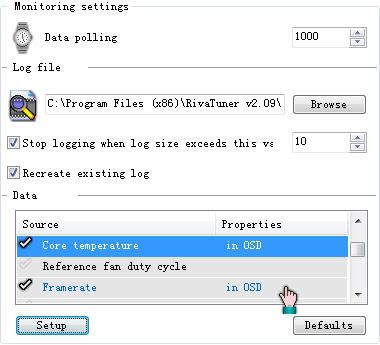 ; Z- X6 y3 y7 @3 [7 { ; Z- X6 y3 y7 @3 [7 {
+ i A, B7 h9 c, F) ?4 N d
- A7 B Y! o- w' P. e6 M! n& h最后点击系统监测窗口左下角的大红点按钮,就可以关闭这个窗口了(一定要先点左下角的大红按钮再关闭),还有RivaTuner主程序不要关掉(让它在系统托盘运行着就行)。/ C1 I) Y7 `9 R5 o# v
(这一步开始写错了,不用一直开着这个监测窗口,点一下右下角的大红按钮就能进入进入后台运行模式,就能关掉这个窗口,不用一直开着)
9 l" h( L% s) @# u. T 4 y$ J) c3 h8 x* l' D3 R( _7 U 4 y$ J) c3 h8 x* l' D3 R( _7 U
! N8 \9 y# a9 v, I+ `4 A
7 d( b9 e1 |. |+ @3、运行RivaTuner Statistics Server.exe(请在开始程序中找),会在有下角的系统托盘显示RivaTuner Statistics Server的图标,用鼠标右键点击这个图标,选择“setup”,进入设置菜单;
4 I# G6 U. ^) L8 Z, y8 o3 A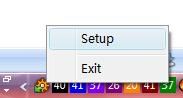
/ C( S' h3 J) j. Y. s" S! S' H
7 b$ s( \" W/ U" A$ ^; g- F' t, W$ Y. g! u) N
把第一行的“Run at windows startup"挑勾,并把后面的“OSD on”点上,然后把下方的“Show own statistics ......"挑勾;最下面是屏幕显示字体大小和颜色的调整,这个大家一看就会,最后点右上角的叉退出即可;& Z: G% O2 A' B
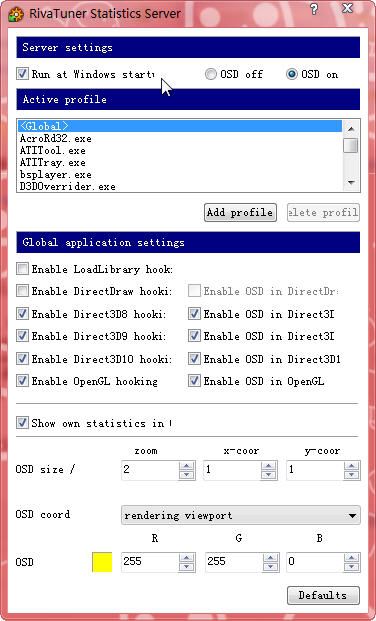 4 Y# N u7 r' Z" r/ D, |+ I 4 Y# N u7 r' Z" r/ D, |+ I
$ X5 f* P2 c# b( q2 E* j7 a" v/ T( {/ e H8 L
1 ~/ N# ^) O% @/ @5 o* K; ^2 C( \, x
4、第一次设置完后下回重新启动windows就不用再设置了(必须严格按照上述步骤设置才行),都会在右下角的系统托盘运行,进入游戏看看效果吧。
7 Z$ E% q: u. G) o0 J- y
4 e3 e' B, O3 x6 c! C - O5 V3 A1 ?. m+ U - O5 V3 A1 ?. m+ U
, l) _, j+ H$ M' R6 T
, B) n, ~ S0 S' {
三、利用RivaTuner调节显卡风扇转速给显卡降温
0 K( u* c% K5 H, |$ T" ~1 `5 U( E& e% K
1、首先你应该先确定你的显卡是否支持调节风扇转速,一般说明书上会注明(现阶段好点的显卡一般都支持): a: X2 P+ x0 F$ f! ~
* \8 u& k2 `, b1 F+ w" i
2、运行RivaTuner.exe,先点击“Settings”,照下图把两个勾挑上,就是开机运行RivaTuner和关闭后在右下角系统托盘运行两个选项。
4 @' K4 G% q* c7 M8 c+ l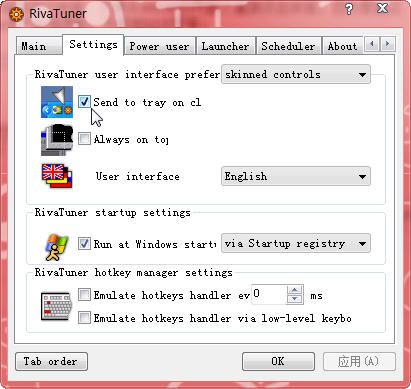
" W5 @& V9 [' o3 P9 V+ \! l, j: L0 B$ c* N+ p* g& G0 _
5 N8 \1 A0 q/ w0 P7 h
3、再点击“main”其中第一栏能很清楚的显示你的显卡的型号、带宽、芯片、显存,点击这一行后面的斜三角小按钮;
0 i5 {9 g$ v+ R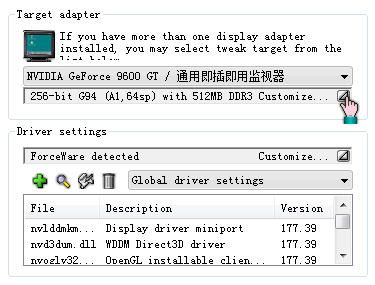 + [* @! ]1 h% i. |5 K1 ~# x6 } + [* @! ]1 h% i. |5 K1 ~# x6 }
4 A& d+ H+ o& Z% k+ l+ w6 b; X0 S: h i
再点击第一项,进入风扇设置窗口;
6 h, B, g8 F8 B1 n6 j1 o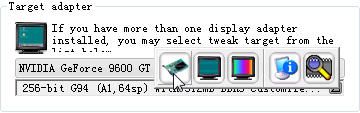
( W6 a9 W# f! Z9 @$ X& }+ E1 M5 [# m' h$ D w% I) m
8 o0 y1 `# r6 |4 E1 a3 \9 V; @然后再点击第一行“Enable low-level fan .....",点击后会出现个警告窗口,点击“Detect now"继续操作;
, I* n) A1 T3 P' Z+ L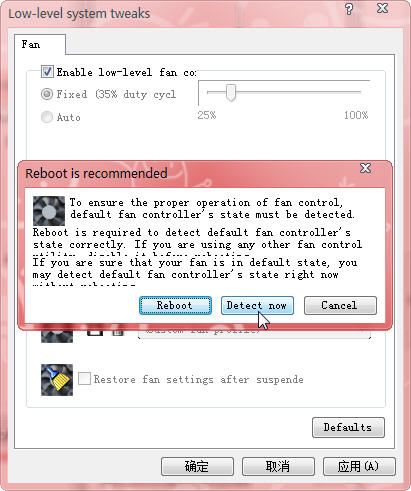 0 K5 y( N: v# C, Z4 e 0 K5 y( N: v# C, Z4 e
Q6 A ~5 F3 T: w# T4 e
5 C* z2 u4 n! p2 ~) @5 j& i然后选择“Fixed”就可以调节风扇转速,注意不要调的太高,一点一点调,可以用其他测温软件查看显卡温度的变化;选“Auto”是软件自动控制风扇转速,如果把下面的“Apply fan settings at Windows startup"这行勾上的话就是每次启动电脑都按你设置的风扇速度进行设置,如果不勾这行,下次启动就恢复默认状态,调好后点应用再点确定退出;
/ y* J3 ]8 n3 M, s5 e/ T5 E# R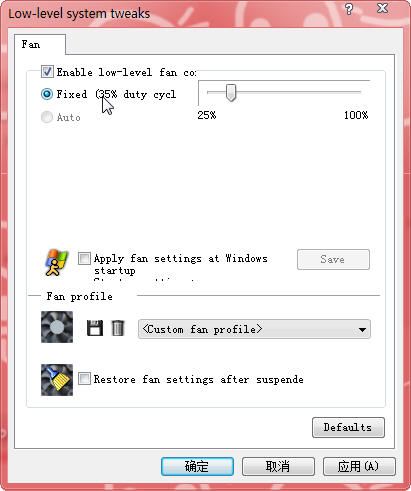 / b2 [6 a# f, f; z0 _: v5 K, B* p / b2 [6 a# f, f; z0 _: v5 K, B* p
3 N, W8 O+ f9 C$ I
) a8 [$ B, ]$ c8 |$ l4、这个方法不一定所有人都管用,但是如果你的显卡温度太高,你不妨可以试试。) n% e2 J4 D+ u# X
- h! R* l. x# u/ ~
----------------------我是分隔线------------------------
, t0 Z9 m& G) F. X! f1 W
" _% p. e0 S3 f9 BPS:修改一个显示温度设置步骤的错误,系统监测窗口是可以进入后台运行的,这个窗口可以关掉
& C$ C* h! n, h本帖被评分 2 次
2 q9 A' O2 L+ t8 y本帖被评分 2 次 | hp2002 | 2008-07-13 09:45:26 | 3D金元 +11 元 | 原创内容 | | hp2002 | 2008-07-13 09:45:25 | 贡献度 +4 点 | 原创内容 |
0 A, P, o D) e" [( Z
) B0 e% t8 ` P* E: Y8 s2 _
1 J! M! s1 w x4 A sakuraniu 最后编辑于 2008-07-13 09:27:05 sakuraniu 最后编辑于 2008-07-13 09:27:05 |
|